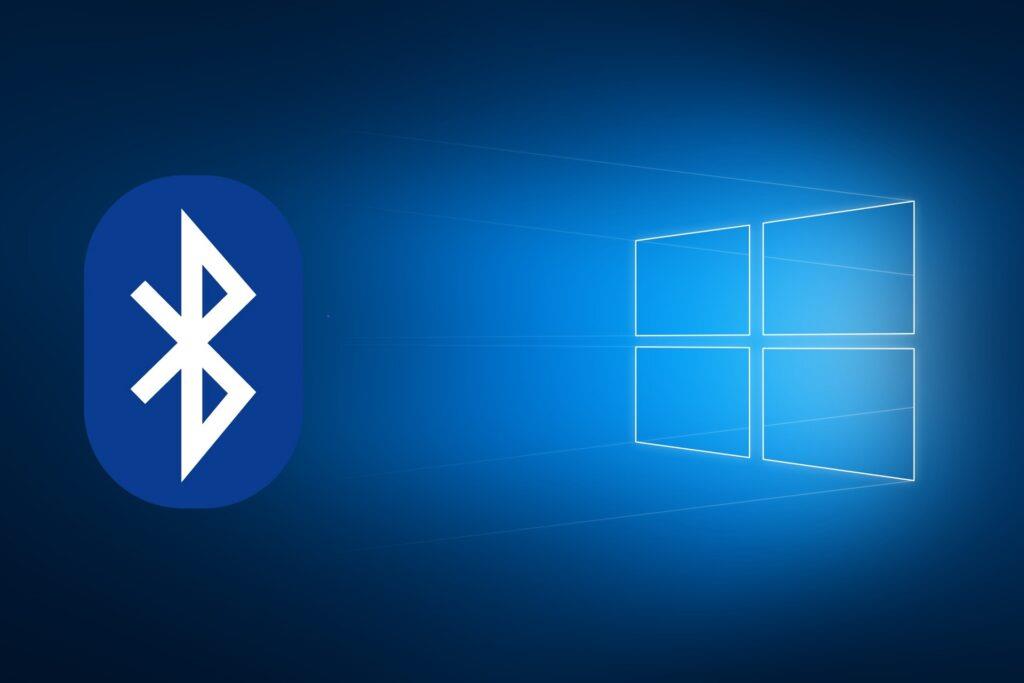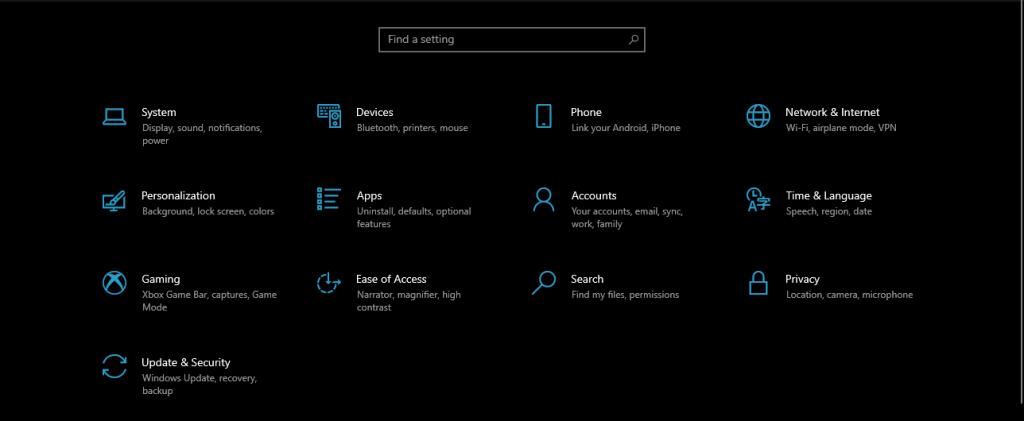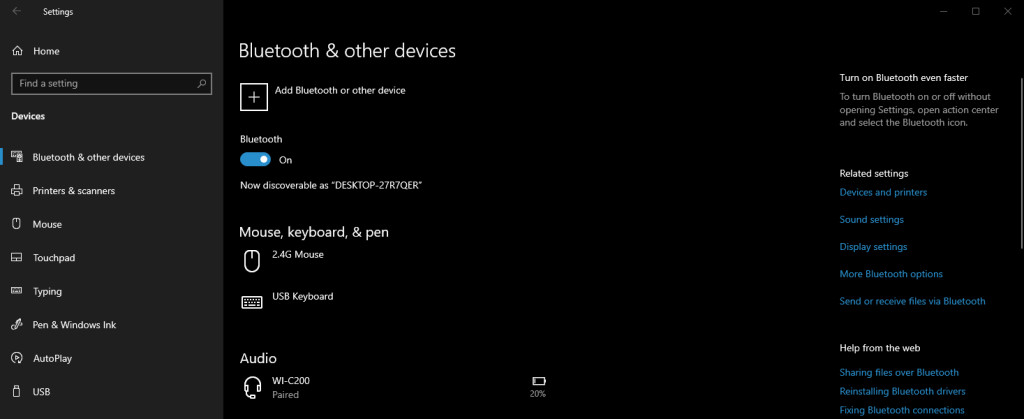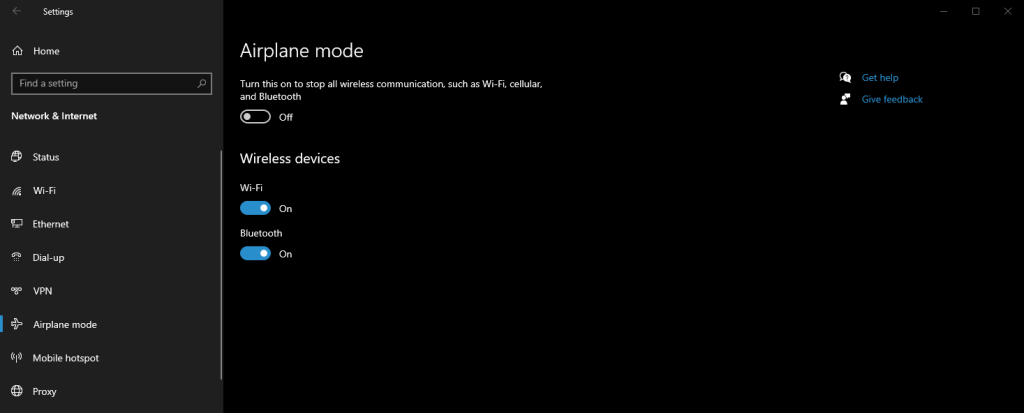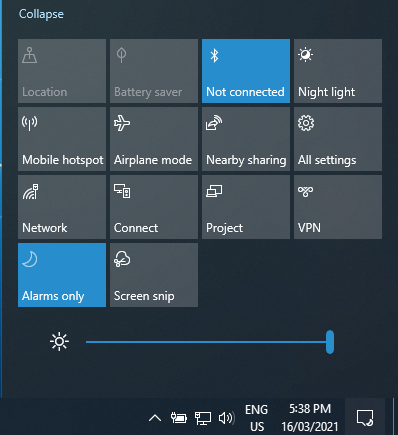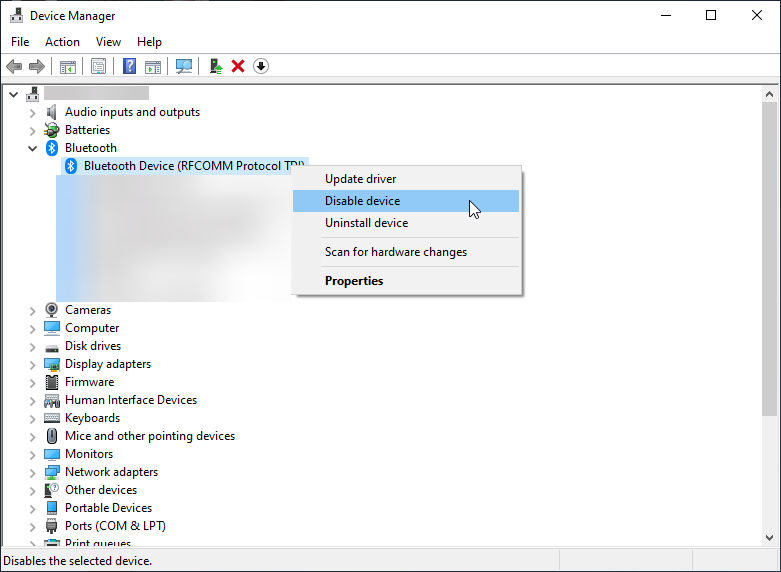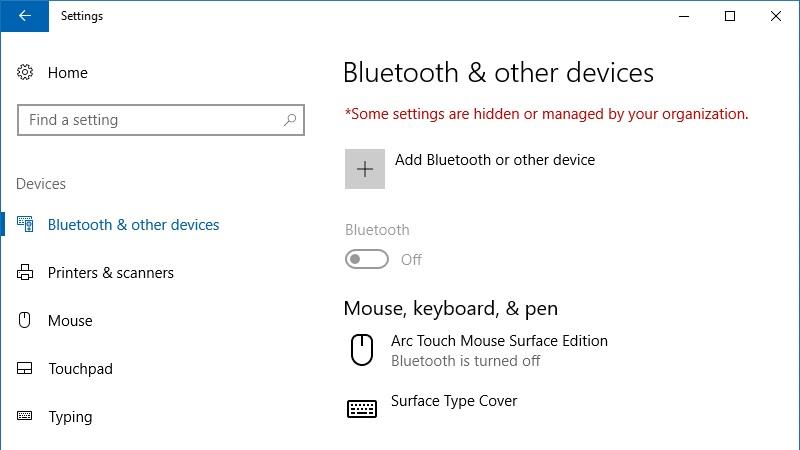Bergantung pada perkakasan yang anda jalankan, sambungan Bluetooth mungkin tersedia atau mungkin tidak, tetapi kebanyakan PC dan komputer riba moden mempunyainya secara lalai.
Anda boleh menggunakan Bluetooth PC anda untuk menyambung ke pelbagai jenis peranti, daripada fon kepala wayarles kepada tetikus, papan kekunci, tablet lukisan dan banyak lagi.
Selain itu, anda boleh menggunakan sambungan Bluetooth anda untuk menghantar atau menerima fail ke dan dari peranti lain, seperti PC lain, telefon mudah alih dan banyak lagi.
Walau bagaimanapun, jika anda menggunakan komputer riba, anda mungkin mahu mematikan Bluetooth anda, kerana hanya memastikan ia diaktifkan boleh menguras bateri anda dengan teruk, dan ia juga boleh menyebabkan PC anda terbuka kepada sambungan peranti yang tidak diingini.
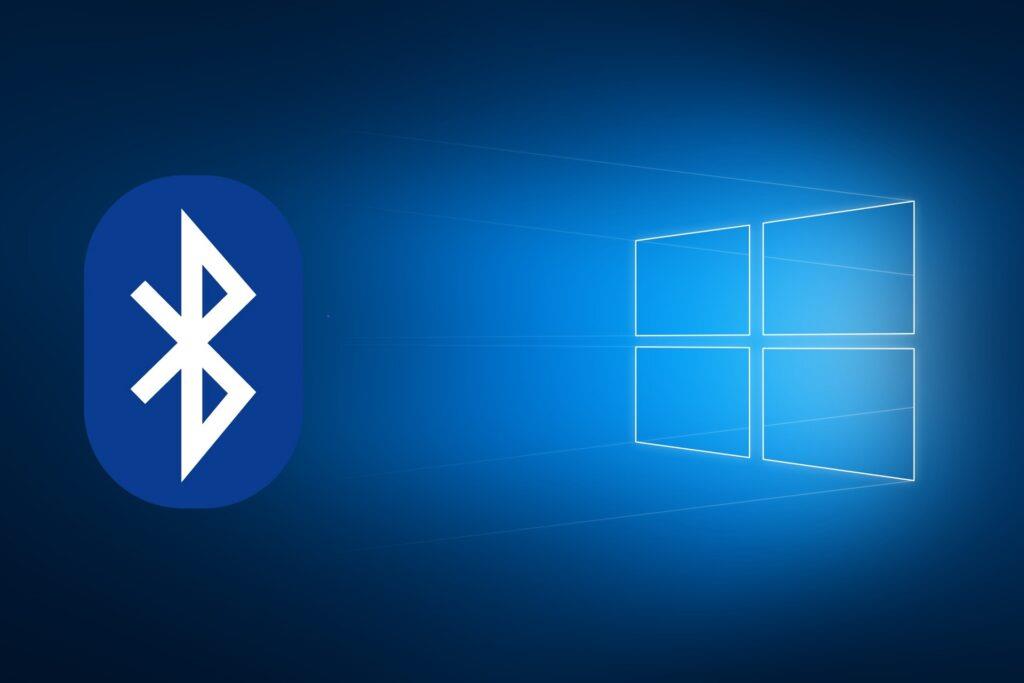
Itulah sebabnya kami telah memutuskan untuk mencipta panduan langkah demi langkah ini supaya kami boleh mengajar anda dengan tepat cara melumpuhkan Bluetooth anda pada PC Windows 10 anda.
Bagaimanakah cara saya melumpuhkan Bluetooth saya dalam Windows 10?
1. Tekan Butang Mod Bluetooth/Pesawat Khusus

Banyak komputer riba moden menawarkan pelbagai jenis butang yang menyediakan arahan satu klik untuk melaksanakan tugas yang rumit, seperti melumpuhkan dan mendayakan sambungan wayarles, atau mengaktifkan Mod Pesawat.
Setakat itu, terdapat komputer riba yang mempunyai butang khusus untuk mendayakan dan melumpuhkan Bluetooth anda , jadi jika anda mempunyai salah satu daripadanya, cuma tekan butang.
2. Lumpuhkan Bluetooth Melalui Menu Tetapan
Kaedah 1
- Tekan kekunci Windows untuk membuka Menu Mula
- Buka menu Tetapan dengan menekan butang berbentuk roda gigi
- Pilih Peranti
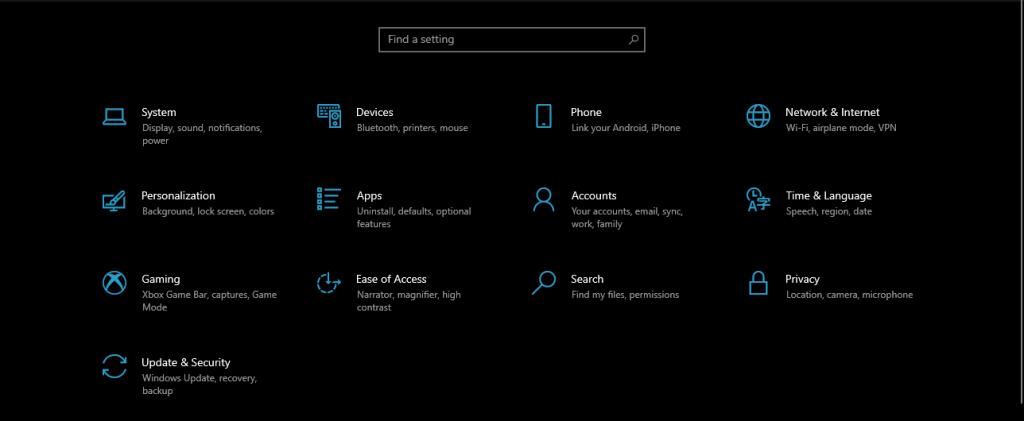
- Pilih Bluetooth & peranti lain
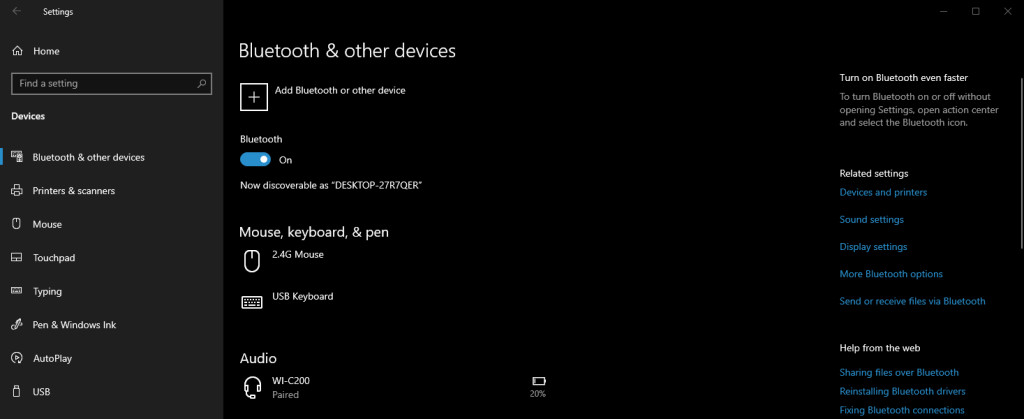
- Gerakkan peluncur berlabel Bluetooth untuk ditetapkan kepada Mati
Kaedah 2
- Tekan kekunci Windows untuk membuka Menu Mula
- Buka menu Tetapan
- Pergi ke Rangkaian & Internet
- Pergi ke Mod Pesawat
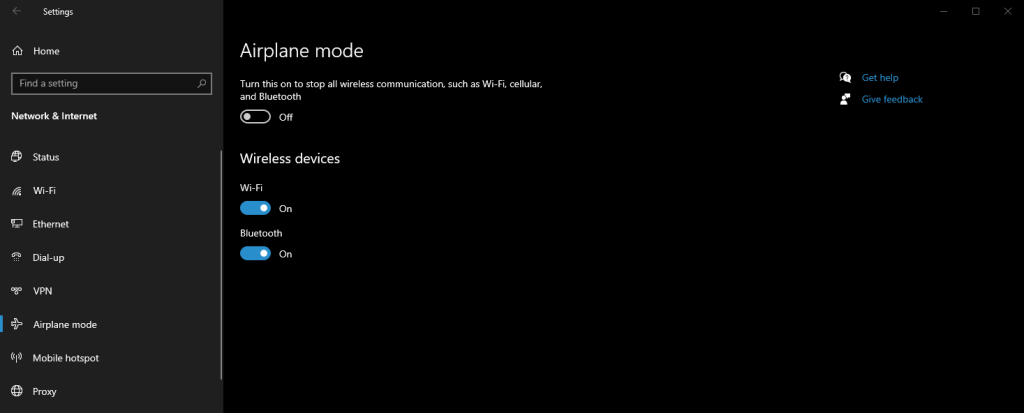
- Gerakkan peluncur berlabel Bluetooth untuk ditetapkan kepada Mati
3. Gunakan Pusat Tindakan
- Lihat di hujung sebelah kanan Bar Tugas
- Klik padanya untuk membuka Pusat Tindakan
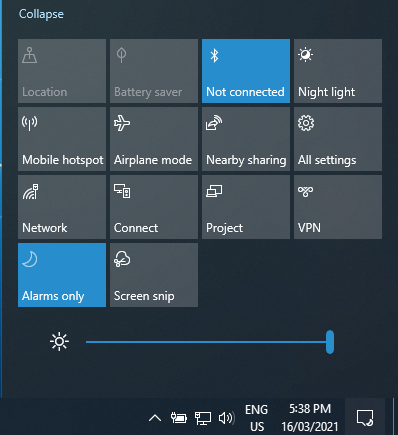
- Klik pada butang Bluetooth supaya tertera Tidak disambungkan
4. Gunakan Pengurus Peranti
- Tekan Windows + X untuk membuka menu Power User
- Pilih Pengurus Peranti
- Kembangkan entri Bluetooth
- Klik kanan padanya, dan pilih Lumpuhkan
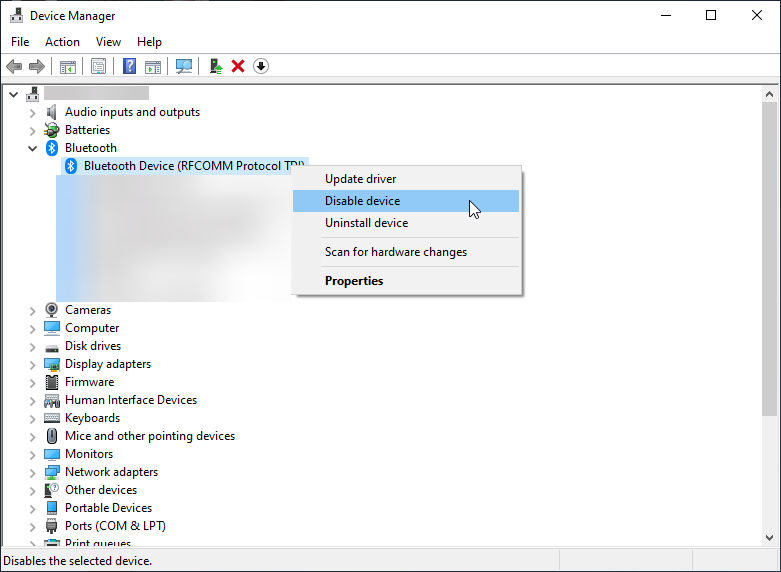
5. Gunakan PowerShell
Biasanya, pentadbir perusahaan memilih untuk melumpuhkan sambungan Bluetooth dalam PC syarikat secara besar-besaran untuk mengelakkan pemindahan fail yang berpotensi menjejaskan.
Walaupun jenis prosedur ini boleh dicapai dengan mudah melalui Dasar Kumpulan, tidak ada yang melumpuhkan peranti Bluetooth.
Walau bagaimanapun, coretan PowerShell masih boleh digunakan untuk mencapai ini, selagi anda ingat untuk membuka PowerShell dengan hak Pentadbir:
# Must be ran as the System account $namespaceName = “root\cimv2\mdm\dmmap” $className = “MDM_Policy_Config01_Connectivity02”
# Turn off the Bluetooth toggle in the settings menu New-CimInstance -Namespace $namespaceName -ClassName $className -Property @{ParentID=”./Vendor/MSFT/Policy/Config”;InstanceID=”Connectivity”;AllowBluetooth=0}
Ingat bahawa nilai untuk bahagian AllowBluetooth coretan hanya boleh 0, 1 atau 2, dengan setiap maksud satu daripada yang berikut:
- 0 – Larang Bluetooth
- Radio dalam Panel Kawalan Bluetooth akan dikelabukan
- Pengguna tidak akan dapat menghidupkan Bluetooth
- 1 – Terpelihara
- Radio dalam panel kawalan Bluetooth akan berfungsi
- Pengguna akan dapat menghidupkan Bluetooth
- 2 – Benarkan Bluetooth
- Radio dalam panel kawalan Bluetooth akan berfungsi
- Pengguna akan dapat menghidupkan Bluetooth
Lebih-lebih lagi, prinsip yang sama digunakan untuk tetapan berikut:
- BenarkanNFC
- BenarkanBluetooth
- BenarkanUSBConnection
- BenarkanVPNOverCellular
- AllowConnectedDevices
- BenarkanCellularDataRoaming
- BenarkanVPNRoamingOverCellular
Sebaik sahaja anda telah menggunakan coretan ini, inilah yang anda akan lihat apabila anda cuba mendayakan atau melumpuhkan Bluetooth anda melalui Tetapan:
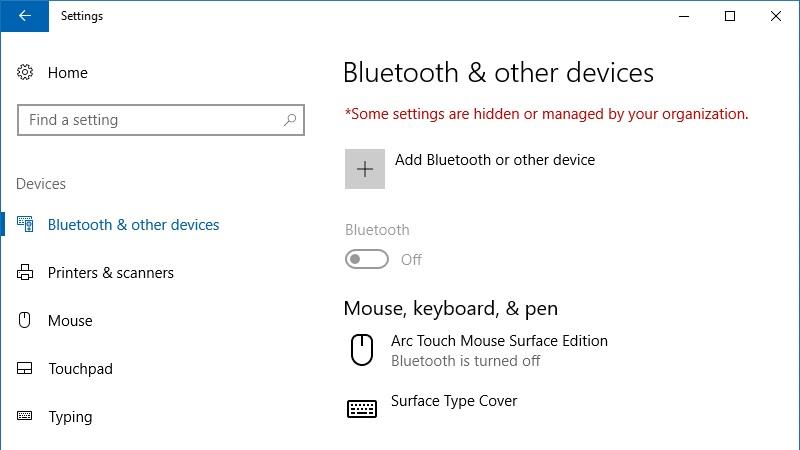
Jika anda ingin mengembalikan tetapan ini, hanya gunakan coretan lain ini:
# Modifying the script (from 0 to 2 or vice versa)``$x = Get-CimInstance -Namespace $namespaceName -Query 'Select * from MDM_Policy_Config01_Connectivity02'``Set-CimInstance -InputObject $x -Property @{ParentID=”./Vendor/MSFT/Policy/Config”;InstanceID=”Connectivity”;AllowBluetooth=2} -PassThru
# Remove policy & return to original settings: Get-CimInstance -Namespace $namespaceName -Query 'Select * from MDM_Policy_Config01_Connectivity02' | Remove-CimInstance
Melumpuhkan Bluetooth Dalam Windows 10: KESIMPULAN
Seperti yang anda boleh lihat, terdapat banyak cara pengguna Windows 10 boleh melumpuhkan sambungan Bluetooth mereka, jadi terpulang kepada pilihan peribadi yang mana yang akhirnya anda gunakan.
Kaedah manakah yang paling kerap anda gunakan untuk melumpuhkan sambungan Bluetooth anda?
Beritahu kami dengan meninggalkan maklum balas anda di bahagian komen di bawah.